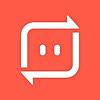容量無制限でファイルを送信できる無料サービス
「Send Anywhere」は、インターネット経由でリアルタイムにファイルを転送できる無料サービスだ。一度に転送できるファイルサイズに制限はなく、転送スピードも快適なので、大容量の動画ファイルもストレスなく送受信できる。
ただし、実際にはGBクラスの大きなファイルは転送できないこともあるようなので注意しよう。
本サービスでは、送信側がファイルをサーバーにアップロードすると、6桁の番号が提示される。これを転送する相手に伝え、受信側のアプリで入力すれば、即座に該当するファイルがダウンロードされる仕組みだ。
サーバー上のファイルは1回のダウンロード後に即削除されるため、1対1でファイルをやりとりしたい時に使うといいだろう。
また、転送中は双方でアプリを起動させている必要があるので、その場に2人がいない場合は、電話やチャットなど、リアルタイムにやりとりできる状況が必要になる。
なお、本サービスは、iOSおよびAndroidデバイスだけでなく、WindowsやMacにも対応している。スマートフォン同士だけでなく、パソコンからスマホにファイルを送信することも可能だ。
フィアルをアップロードして番号をメモしよう
1・アプリを起動して「送信」をタップ
まずはファイル送信側の端末でSend Anywhereを起動。「ホーム」タブの上部にある、「送信」ボタンをタップしよう。
2・転送したいファイルを選択する
転送したいファイルを選択して、「次へ」ボタンをタップする。ファイルは写真や動画などを複数選択することが可能だ。左下には選択したファイルの数と合計サイズも表示される。
3・6桁の数字が表示される
ファイルがサーバーに送信され、6桁の数字が表示される。受信側がファイルをダウンロードするまでこの画面は表示しておくこと。受信側がQRコードを読み取ってファイルを受け取ることもできる。
受信側は番号を入力するだけでOK
1・「受信」をタップして6桁のキーを入力する
受信側の端末でアプリを起動し、上部の「受信」をタップ。表示されるキー入力欄に6桁の数字を入力したら、右端のダウンロードボタンをタップ。
2・ファイルがダウンロードされる
これでサーバー経由でファイルがダウンロードされる。転送速度も優れており、数百MBの大容量ファイルでも快適に転送できるだろう。
Point
複数人とファイルを共有したい場合は
ファイルをもう少し長時間共有したい時や、複数人に配布したい場合は、6桁のキーの下にあるリストから、共有リンクを送信するアプリを選ぼう。共有リンクからのダウンロードは48時間有効になる。